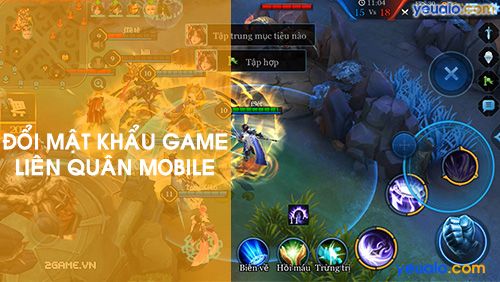Hướng dẫn cách ẩn một thư mục (giấu folder), giấu file trên điện thoại Android như Samsung Galaxy, Oppo, Asus Zenfone, Sony xperia, HTC, LG, Mobiistar, Lenovo, Philips, Wiko, Sky… đơn giản dễ làm nhất bằng ứng dụng miễn phí “File Hide Expert”.
Trong chiếc điện thoại của bạn lưu trữ rất nhiều thông tin như hình ảnh, video, các file tài liệu… và đặc biệt là trong đó có những thông tin rất quan trong, thông tin riêng tư, nhạy cảm bạn muốn giấu nó đi không cho người khác nhìn thấy.
Và để làm việc này trên điện thoại Android có rất nhiều cách nhưng ở trong bài chia sẻ này YeuAlo.Com sẽ hướng dẫn cho các bạn cách giấu ẩn một thư mục đơn giản nhất, nhanh nhất bằng một ứng dụng có tên “File Hide Expert”.
Hướng dẫn cách ẩn thư mục, giấu file trên điện thoại Android
Bước 1: Để giấu một thư mục hoặc file đầu tiên bạn hãy tải ứng dụng “File Hide Expert” tại đây
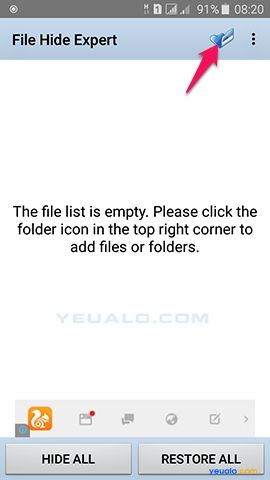
Bước 2: Khi đã cài đặt xong hãy mở ứng dụng lên. Và từ giao diện chính của ứng dụng bạn vào biểu tượng Thư mục như hình trên.
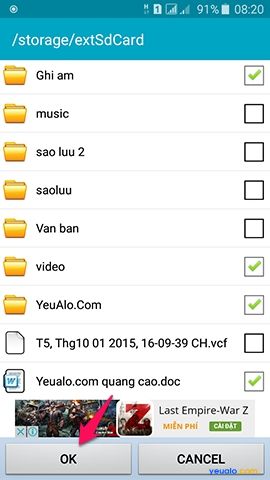
Bước 3: Chọn thư mục chứa file bạn muốn dấu hoặc file mà bạn muốn dấu. Chọn xong nhấn Ok
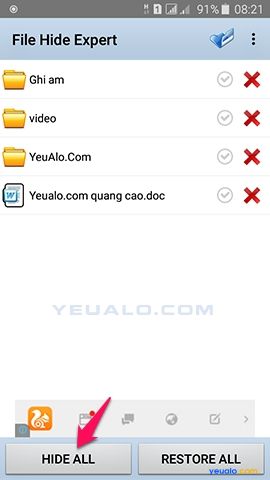
Bước 4: Hình trên là những file, thư mục có nội dung nhạy cảm mà bạn muốn ẩn đi. Để ẩn file, thư mục chứa file nhạy cảm đi bạn chọn HIDE ALL và để xóa ẩn các file, thư mục này đi đi thì chọn nút RESTORE ALL .
Nên xem: Hướng dẫn biến loa thường Thành Loa Không Dây Bluetooth
Đặt mật khẩu cho ứng dụng File Hide Expert
Để đảm bảo an toàn tăng độ bảo mật cho file, thư mục mà bạn muốn ẩn hơn hãy đặt mật khẩu cho ứng dụng “File Hide Expert”. Để đặt mật khẩu bạn hãy làm theo hướng dẫn sau:
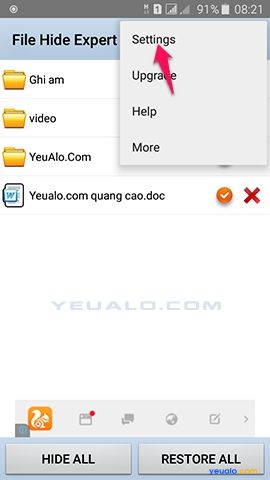
Bước 1: Từ giao diện chính của úng dụng vào phần Settings
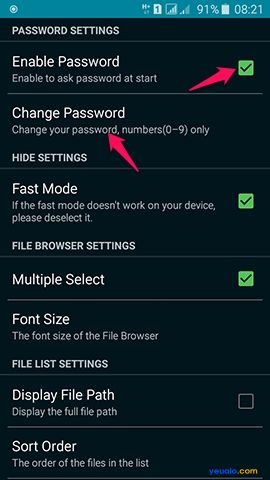
Bước 2: Chọn Enable Password. Tiếp tục chọn tiếp Change Password
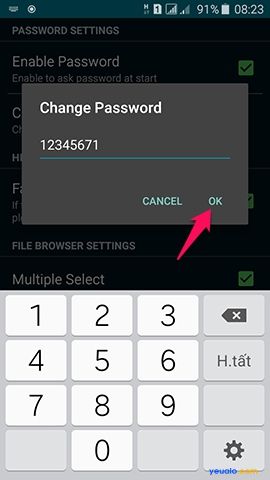
Bước 3: hãy đặt mật khẩu mà bạn muốn đặt. Rồi nhấn Ok
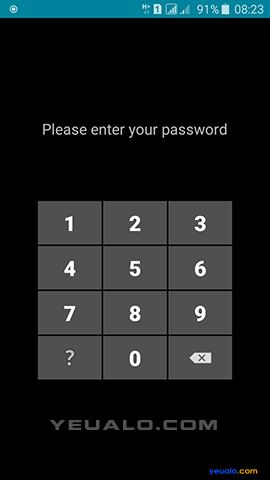
Hình trên là giao diện khi bạn muốn vào để mở hoặc khóa ẩn file thư mục thì bạn cần phải nhập đúng mật khẩu mới vào được .
- Hướng dẫn cách hack mật khẩu Wifi trên điện thoại
- Cách khắc phục điện thoại bị nóng lên
- Hướng dẫn cách ghép nhạc vào ảnh làm video trên điện thoại
Cách này bạn có thể tham khảo và áp dụng cho tất cả các điện thoại chạy hệ điều hành Android như Samsung Galaxy, Oppo, Asus Zenfone, Sony xperia, HTC, LG, Mobiistar, Lenovo, Philips, Mobell, Q-Mobile, Wiko, Sky…
Trên đây là bài chia sẻ về cách ẩn giấu một file, một thư mục chứa những file dữu liệu quan trong. Hy vọng nó đã giúp bạn gỡ rối được vấn đề và nếu bạn có cách nào hay hơn thì hãy chia sẻ cho mọi người cùng xem thông qua phần bình luận ở bên dưới nhé. Chúc thành công!